ゲームエンハンサーでは、いつも楽しんでいるタイトルのゲーム実況をYouTubeに配信可能。
21:9のディスプレイを活かしたプレイと実況を両立させた最適なUIを備え、インタラクティブなYouTubeライブ配信*を楽しめます。
*YouTubeの利用規約およびライブストリーミングに関する要件を守って本アプリをご使用ください。


動画&配信
ゲームのプレイ画面を録画・YouTubeに配信できます。フロントカメラで自分の顔を映しながら録画、自分の声をボイスチェンジャーで加工しながら録画などもできるので、Xperia単体で簡単にゲーム実況プレイ動画を作成・配信できます。
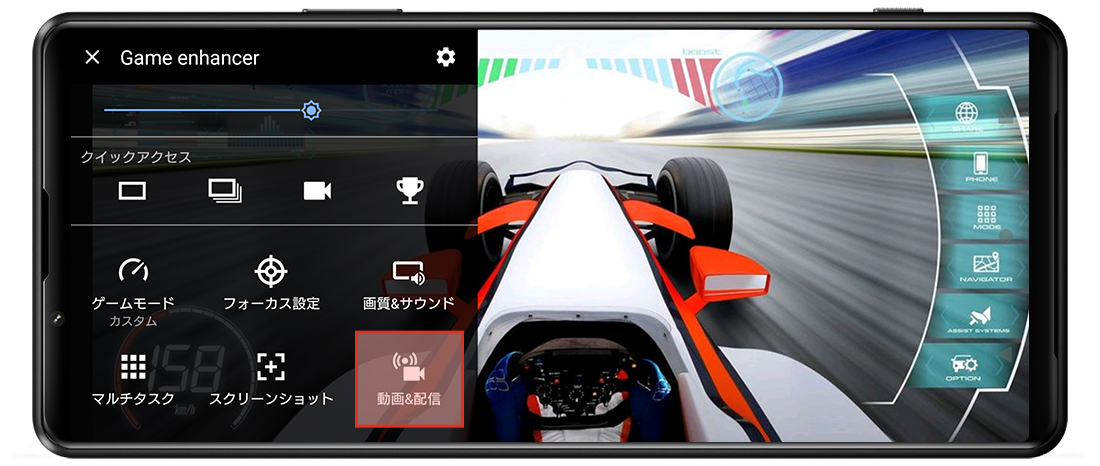

レコード
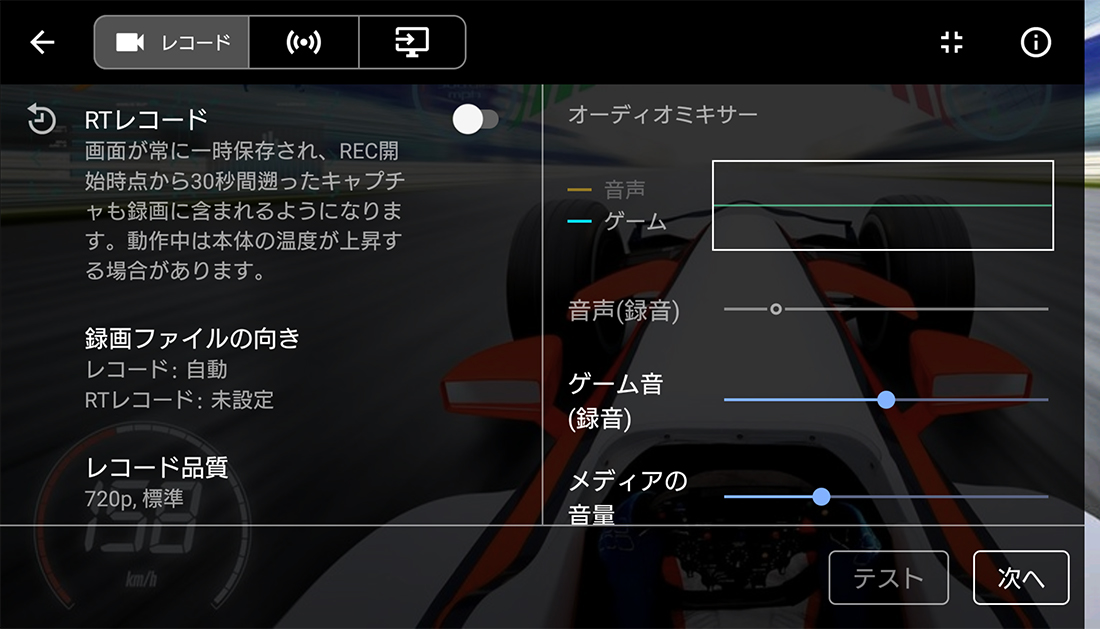
RTレコード
ONにすると録画ボタンを押す30秒前にさかのぼってゲームを録画できるようになります。
録画ファイルの向き
レコード、RTレコードでの録画時のファイルの向きを選択できます。
レコード品質
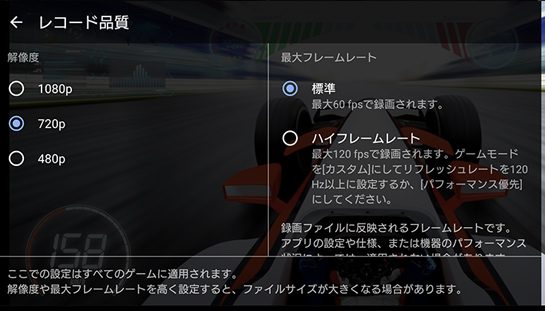
録画する動画の解像度と最大フレームレートを設定できます。解像度は最大1080p、フレームレートは最大60fpsか最大120fpsのハイフレームレート(ゲームモードをパフォーマンス優先に設定、もしくはカスタムでリフレッシュレートを120Hz以上に設定している時のみ)から設定できます。
※最大120fpsのハイフレームレート録画は解像度720pの場合に有効です。
フロントカメラ
フロントカメラの映像をゲーム画面上に丸抜きで表示できます。
マイク
マイクで自分の音声を収録できます。
ボイスチェンジャー
マイクで録音した、声の高さや声質を調整できます。調整結果はテストで確認できます。
オーディオミキサー
録音したマイク音声とゲーム音の音量バランスを調整できます。ゲーム音にかき消されずに、音声が聞き取れるような調整ができます。調整結果は波形やテストで確認できます。
※オーディオミキサーやボイスチェンジャーはマイクをONにしている時のみ設定可能
テスト
設定した内容で5秒間録音&再生して確認できます。
ゲームプレイ中
設定完了後、RECボタンをタップすると録画が始まります。
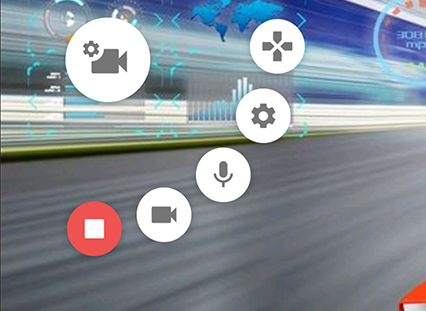
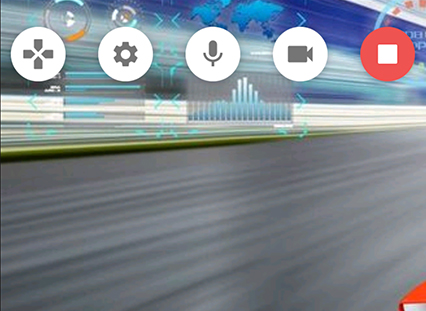
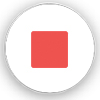
停止ボタン
タップすると撮影終了します。

マイク
マイクで自分の音声を収録することができます。撮影途中からON/OFFを切り替えられます。

フロントカメラ
フロントカメラの映像をゲーム画面上に丸抜きで表示できます。マイクと組み合わせてゲームプレイ実況動画の撮影などに活用できます。撮影途中からON/OFFを切り替えられます。

設定
タップすると、設定画面がでてきます。
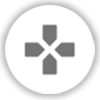
Game enhancer
タップすると、ゲームエンハンサーの設定画面がでてきます。

ライブストリーミング
各項目を設定後、「準備完了」を選択、「GO LIVE」をタップすると配信が始まります
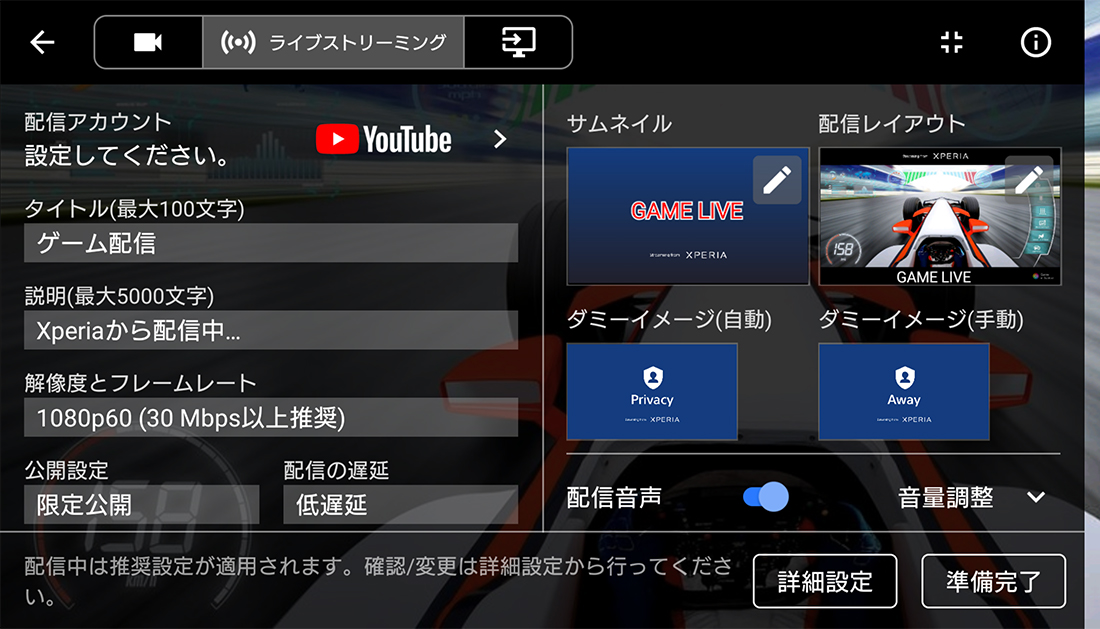
配信アカウント
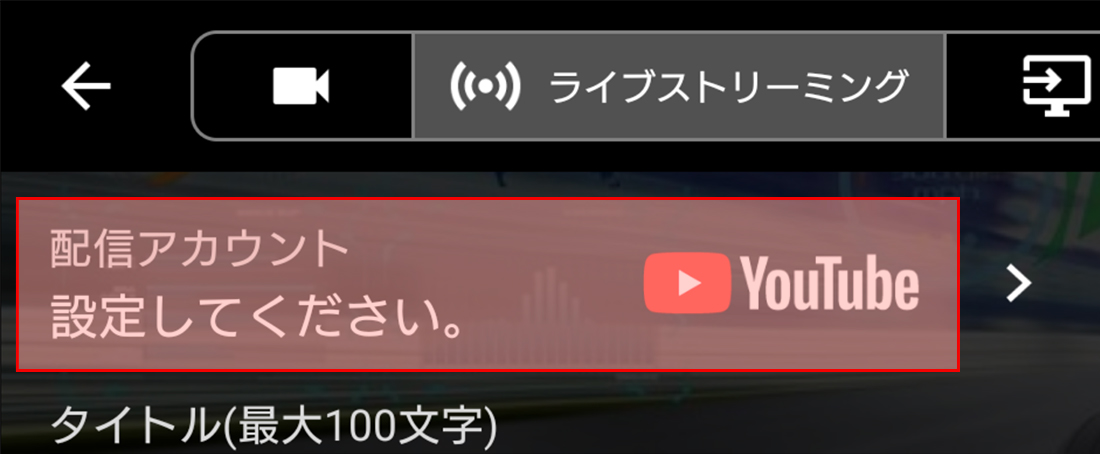
配信するYouTubeのアカウントを設定できます。
「配信アカウント」をタップし、配信するアカウントを選択してください。
タイトル
配信する動画のタイトルを編集できます。
説明
配信する動画の説明文を編集できます。
解像度とフレームレート
視聴者が閲覧する配信映像の解像度とフレームレートの最大値を1080p60/1080p30/720p60/720p30/480p30から設定できます。
公開設定
公開/非公開/限定公開から選択できます。
配信の遅延
ゲーム画面がキャプチャされた時点から、視聴者に表示されるまでの遅延を、 通常の遅延/低遅延/超低遅延から設定できます。
サムネイル
サムネイルが編集できます。表示テキストや文字色の変更、画像の選択が可能です。
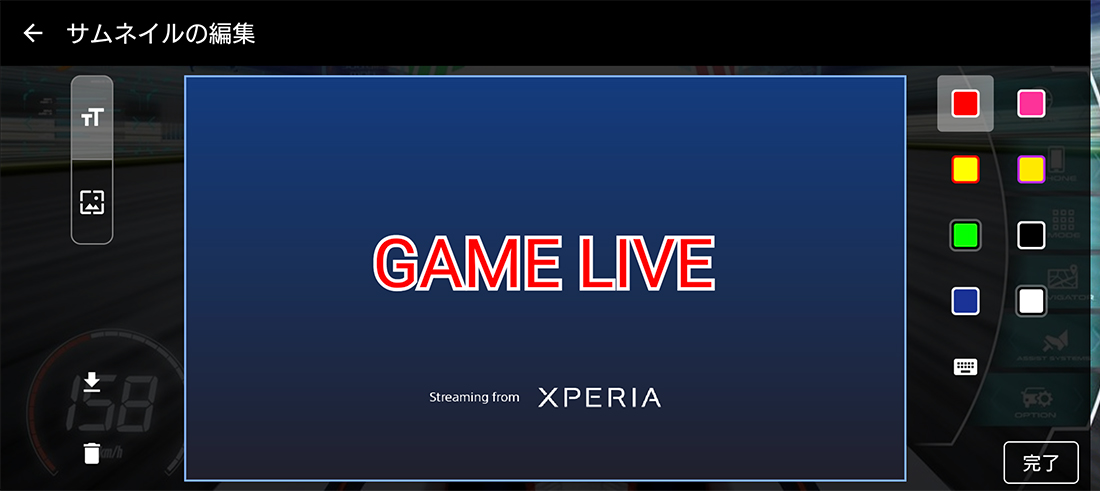
配信のレイアウトの選択
複数のレイアウトから選ぶことができます。レイアウトの向きも選択可能です。
配信音声
配信時の音声をオン・オフできます。
音量調整
配信時の音声、ゲーム音、メディアの音量の調整ができます。
詳細設定
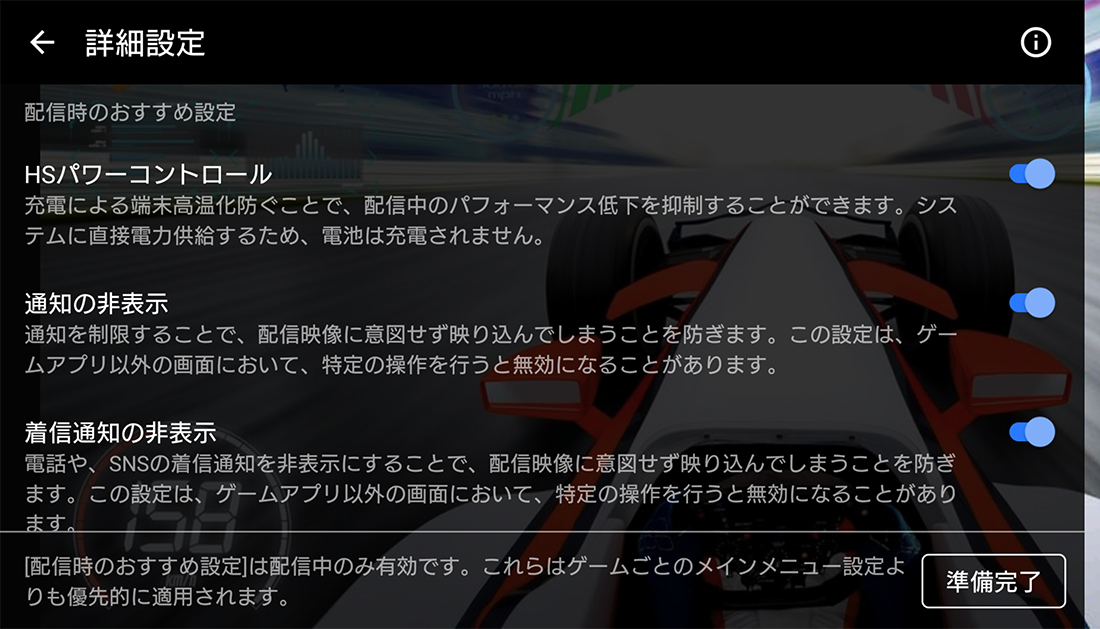
・HSパワーコントロール
・通知の非表示
・着信通知の非表示
・[明るさの自動調節]の無効化
・ダミーイメージの自動適用
を設定することができます。

キャプチャーボード
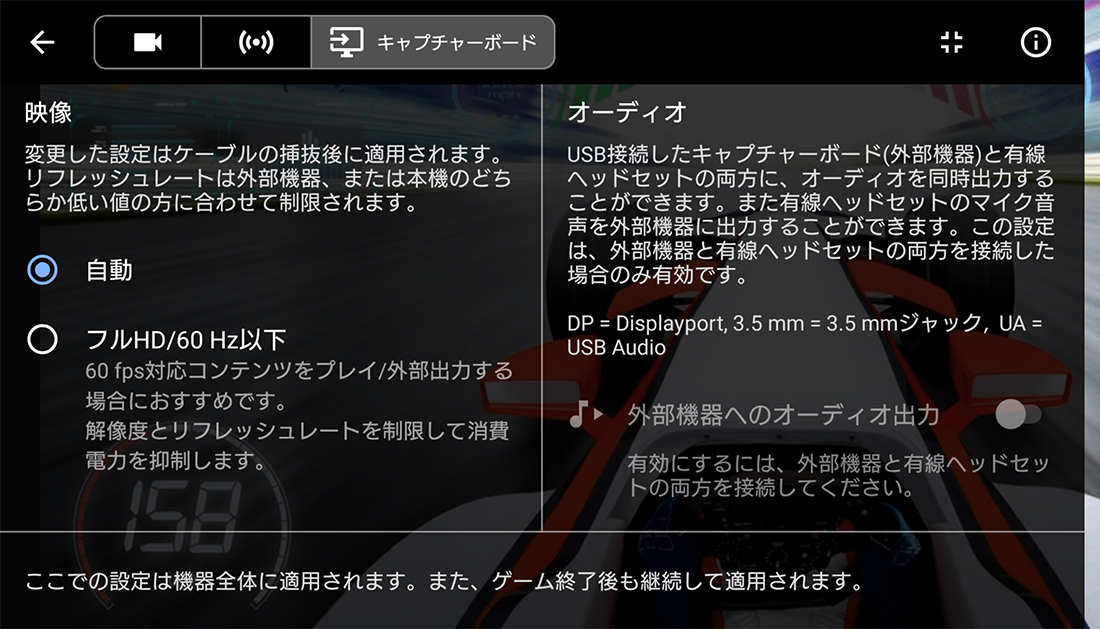
映像
キャプチャーボード(外部機器)に出力する際の、映像の解像度とリフレッシュレートの設定ができます。
オーディオ
USB接続したキャプチャーボード(外部機器)へのオーディオ出力、マイク音声出力が設定ができます。
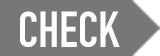



![テレビ ブラビア®[個人向け]](https://www.sony.jp/share5/images/home/products/bravia.jpg)
![業務用ディスプレイ・テレビ[法人向け] ブラビア®](https://www.sony.jp/share5/images/home/products/bravia_biz.jpg?v=20180319)

















![[法人向け] パーソナルオーディオ](https://www.sony.jp/share5/images/home/products/personal_audio_biz.jpg)






![[法人向け]カメラ](https://www.sony.jp/share5/images/home/products/camera_biz.jpg)






![[法人向け] Xperia™ スマートフォン](https://www.sony.jp/share5/images/home/products/xperia-biz.jpg)


![[法人向け] aibo](https://www.sony.jp/share5/images/home/products/aibo_biz.jpg)







![業務用ディスプレイ・テレビ[法人向け] ブラビア®](https://www.sony.jp/share5/images/home/products/bravia_biz.jpg)
![[法人向け] デジタルペーパー](https://www.sony.jp/share5/images/home/products/digital-paper.jpg)






















